2.1 获取 Git 仓库
在现有目录初始化仓库
|
|
命令将创建一个名为 .git 的子目录,这个子目录含有你初始化的 Git 仓库中所有的必须文件,这些文件是 Git 仓库的骨干。此时这些文件还处于未被跟踪状态,需要执行git add 命令来对文件进行跟踪,然后执行 git commit 进行提交。
|
|
克隆已有仓库
使用git clone 命令就可以将远程服务器的所有代码克隆到本地,命令格式是git clone [url] 。
|
|
如果想自定义本地仓库的名字,命令如下:
|
|
此时就会在本地新建一个 mylibgit 的文件夹。
Git 支持多种数据传输协议。 上面的例子使用的是 https:// 协议,不过你也可以使用 git:// 协议或者使用 SSH 传输协议,比如 user@server:path/to/repo.git 。
记录每次更新到仓库
工作目录中的文件状态分别是 : 已跟踪和未跟踪。已跟踪又分:未修改、已修改和已放入暂存区。工作目录中出了已跟踪的文件之外都是未跟踪的。
Git 文件的生命周期如下:
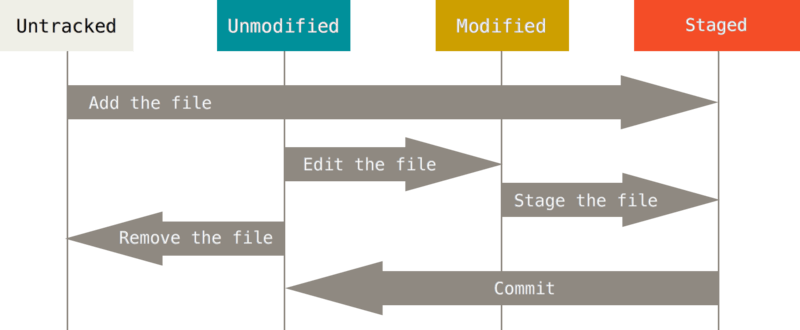
检查文件的状态
使用 git status 来查看,
|
|
上述信息表明:当前分支是 master , 工作目录比较干净没有任何提交。
如果我们新建一个 README.txt 文件,通过 git status 命令来查看显示如下:
|
|
此时 新建的 README.txt 文件出现在 Untracked files 下面,说明 README.txt 未纳入 Git 的跟踪范围。 Git 会根据当前文件的状态给出上面的友好提示,方便我们进一步操作。
跟踪新文件
命令是 git add , 如果要跟踪 README.txt 文件,执行:
|
|
此时运行 git status 命令,如下:
|
|
会看到 README.txt 文件已被跟踪,并处于 stage (暂存) 状态。git add 命令使用文件或目录的路径作为参数;如果参数是目录的路径,该命令将递归地跟踪该目录下的所有文件。 如果要从缓存区撤销文件需要执行git reset HEAD <file>...。
暂存已修改文件
如果你要修改工作目录中的 CONTRIBUTING.md 文件,修改之后运行 git status 命令,显示如下:
|
|
文件 CONTRIBUTING.md 出现在 Changes not staged for commit 这行下面,说明已跟踪文件的内容发生了变化,但还没有放到暂存区。要暂存这次更新,需要执行 git add 命令。
git add命令有很多的作用,如下:- 跟踪新文件
- 把已跟踪的新文件放到暂存起
- 把合并时的冲突文件标记为已解决状态。
我们可以把它理解为“添加内容到下一次提交中”。
执行 git add 命令将 CONTRIBUTING.md 放到暂存区,再执行一遍 git status 显示如下:
|
|
此时, CONTRIBUTING.md 文件已经被添加到暂存区。当我们再次对 CONTRIBUTING.md 进行修改时,执行一遍 git status 看看,如下:
|
|
此时 CONTRIBUTING.md 同时出现在了暂存区和工作区, Git 暂存区暂存的是你执行 git add 时 文件的快照,如果你执行 git commit 命令,你会把存在暂存区的文件提上去,但是你本次修改并不会提到本地版本库中。如果把本次版本入库,需要执行 git add 命令,把最新的文件放到 暂存区中。
- 状态简揽
git status --s/git status --short
忽略文件
Git 会自动为我们创建 .gitignore 文件,在这个文件中可以列出要忽略的文件。规则如下:
文件 .gitignore 的格式规范如下:
- 所有空行或者以
#开头的行都会被 Git 忽略。 - 可以使用标准的 glob 模式匹配。
- 匹配模式可以以(
/)开头防止递归。 - 匹配模式可以以(
/)结尾指定目录。 - 要忽略指定模式以外的文件或目录,可以在模式前加上惊叹号(
!)取反。
文件差异
要查看已暂存和未暂存的差异,使用 git diff 命令,该命令比较的是工作区文件和暂存区文件的差异。
如果要查看已暂存的将要添加到下次提交的内容,可以使用 git diff --cached 命令或者 git diff --staged 命令。
我们也可以指定 第三方工具帮助我们分析文件的差异,需要配置 git difftool 命令。
文件提交
提交时记录的是放在暂存区域的快照。 任何还未暂存的仍然保持已修改状态,可以在下次提交时纳入版本管理。 每一次运行提交操作,都是对你项目作一次快照,以后可以回到这个状态,或者进行比较。命令如下:
git commit
git commit -m "...."
- 跳过使用暂存区
git commit -a
移除文件
从 Git 中移除某个文件,实质上是从暂存区移除,然后执行提交。使用 git rm 命令。 如果删除之前修改过并且已经放到暂存区域的话,则必须要用强制删除选项 -f。
如果我们想把 git 仓库中的文件删除但想保留在本地,我们可以执行 git rm --cached <file>… 命令。
移动文件
|
|
查看提交历史
查看提交历史
使用 git log 来开始查看提交历史,该命令有许多选项可以帮助你搜寻你所要找的提交,介绍一些比较常用的。
git log -p -2 用来显示最近两次提交的内容差异
git log --stat 查看每次提交的简略的统计信息
git log --pretty 指定使用不同于默认格式的方式展示提交历史。很多子选项也是很有用的,
oneline将每个提交显示在一行1git log --pretty=onelineformat定制要显示的记录格式1git log --pretty=format:"%h - %an, %ar : %s"
撤销操作
遗漏文件没有提交
执行 git commit --amend 尝试重新提交,会覆盖一切上次提交, git 记录里只会有一次提交。
取消暂存区文件
执行 git reset HEAD <file>… 可以对文件取消暂存
撤销对文件的修改
执行 git checkout file 可以撤销你对文件做的所有修改,它的原理是拷贝了另一个文件来覆盖它。是一个很危险的命令。
远程仓库
查看远程仓库
执行 git remote 命令,会列车远程服务器的简写。 origin 是远程仓库服务器的默认名字。
git remote -v 会显示读写远程仓库的简写与对应的 Url
|
|
添加远程仓库
运行 git remote add <shortname> <url> 命令,会添加一个新的 Git 仓库,使用 pb 来代替 Url。
|
|
抓取与拉取远程仓库
git fetch [remote-name]该命令会将远程仓库的数据拉取到本地仓库, 但它并不会自动合并或者修改你当前的目录,你必须手动完成合并工作。git pull [remote_name]该命令会自动抓取然后合并远程分支到当前分支。
推送到远程仓库
git push [remote-name] [brach-master]
查看远程仓库信息
git remote show [remote-name]
移除和重命名远程仓库
git remote rename old new 修改远程仓库的名字
git remote rm old 移除远程仓库
打标签
git tag 会列出已有的标签
git tag -l 'v1.8.5*' 使用特定模式查找标签
创建标签
附注标签
git tag -a [tag_info]1git tag -a v1.4 -m 'my version 1.4'git show v1.4可以看到标签信息和对应的提交信息轻量标签
git tag [info]后期打标签
git tag -a v1.2 [指定提交校验和]
共享标签
git push origin [tagname] 推送标签到共享服务器。
git push origin --tags 一次将所有不在远程仓库的标签传送到服务器。
检出标签
git checkout -b [branchname] [tagname] 在特定标签创建一个新的分支。
Git 别名
通过 git config 文件来为每个命令设置别名,如下:
|
|